抖音弹屏信息怎么关掉?我们在电子数码产品中,常常会遇到一些问题,比如抖音弹幕怎么关等问题,我们该怎么处理呢。下面一起来好好了解吧,希望能帮你解决到相关问题。
抖音弹屏信息怎么关掉
1、打开手机桌面,点击“抖音”图标。
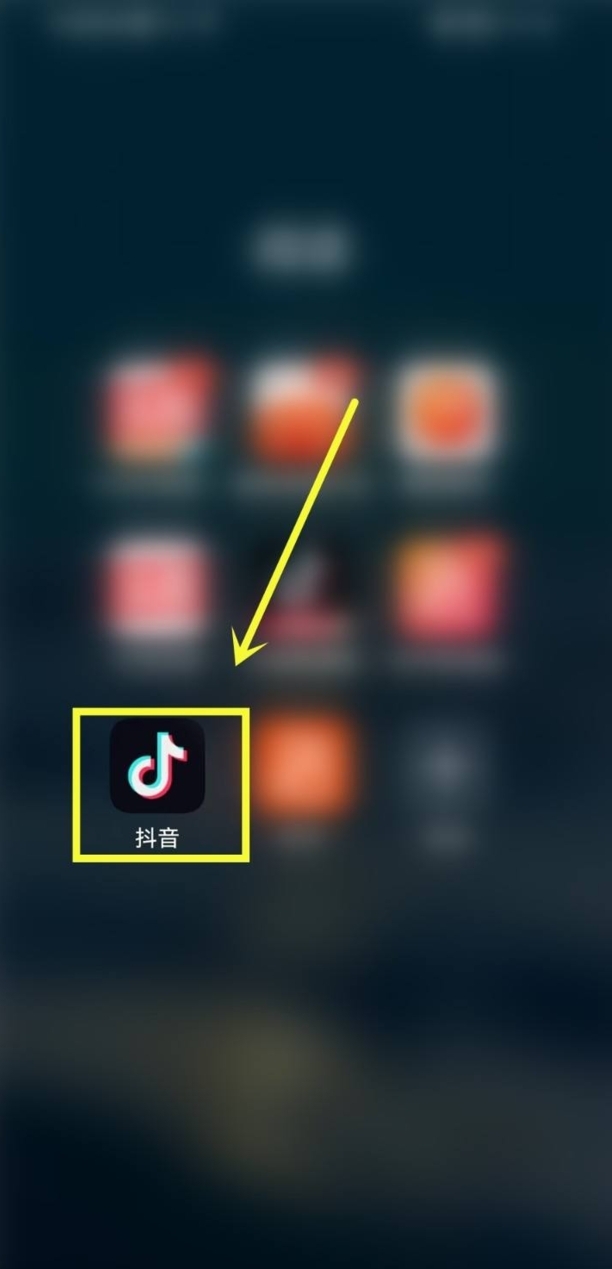
2、进入抖音视频播放页,长按播放窗口。
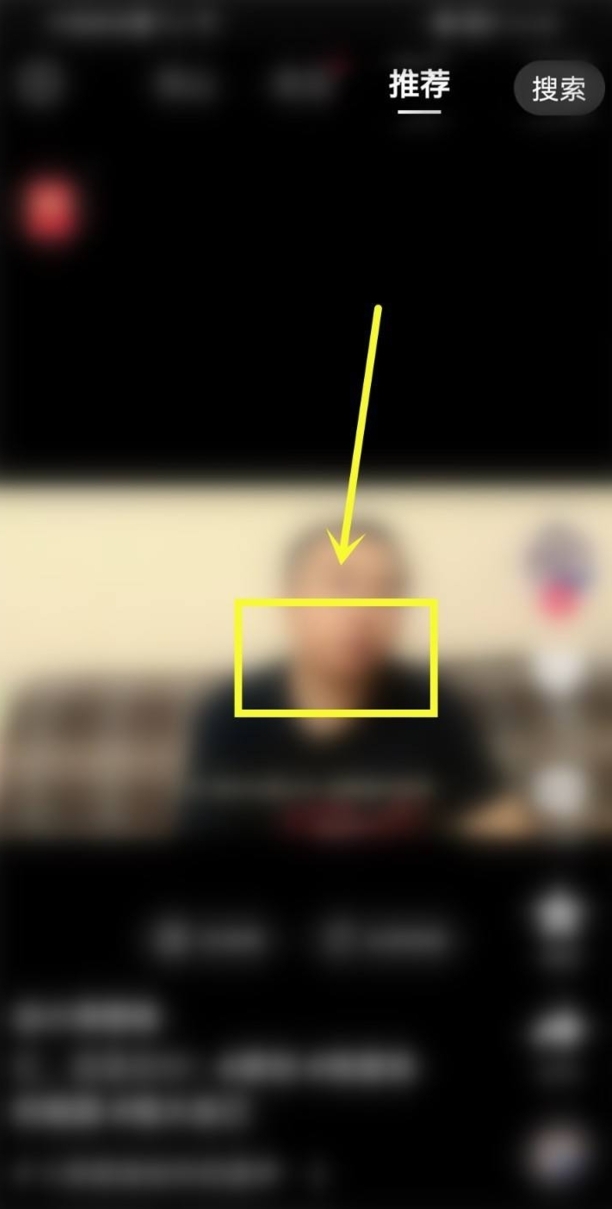
3、进入工具窗口,点击“弹幕显示”开关按钮。
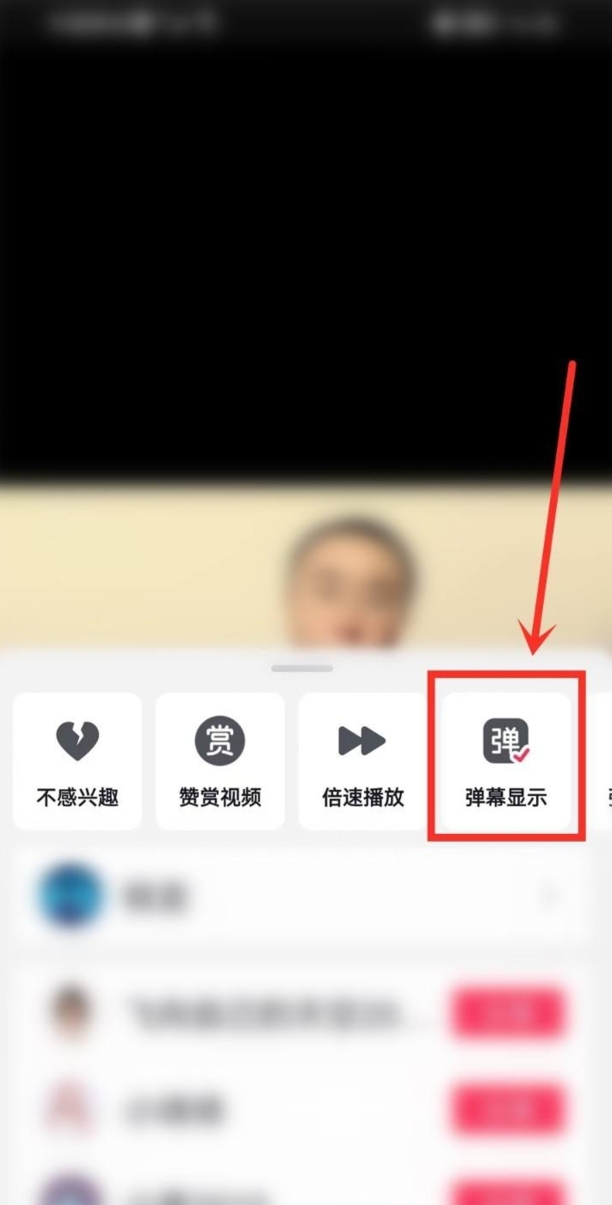
4、“弹幕显示”开关关闭,即可关掉抖音弹幕。
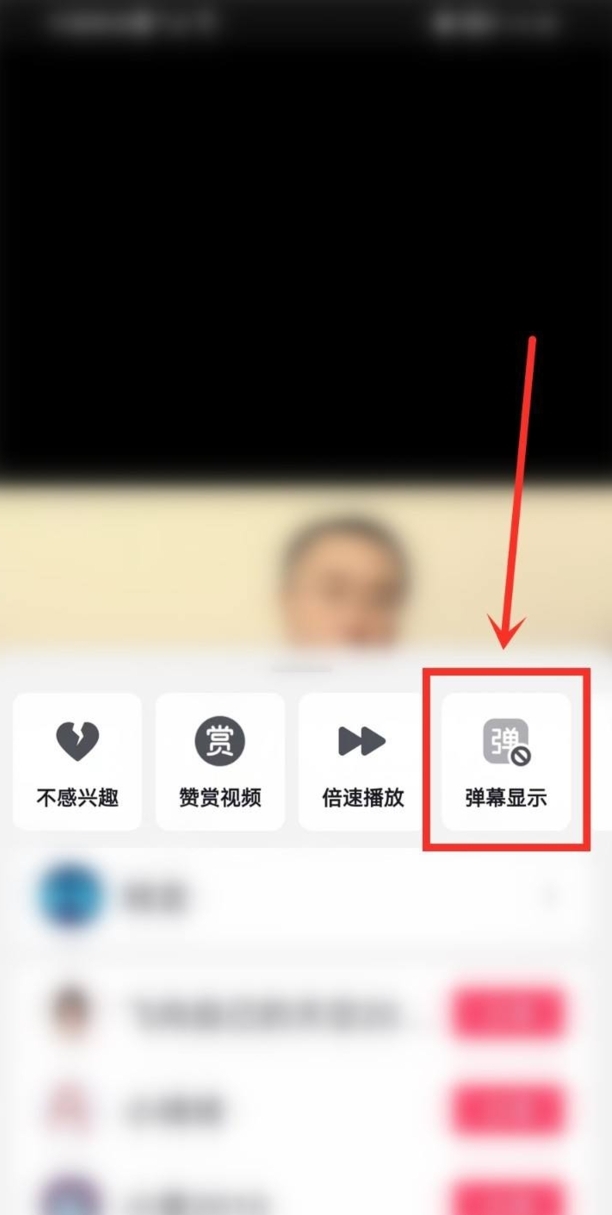
抖音弹幕怎么关
第一:当你在抖音直播时,看到满屏的弹幕会感觉不太适应,就想要关闭这些弹幕,所以就来一起看看怎么关闭吧。
第二:首先打开【抖音短视频】,选择最下面的【加号图标】;
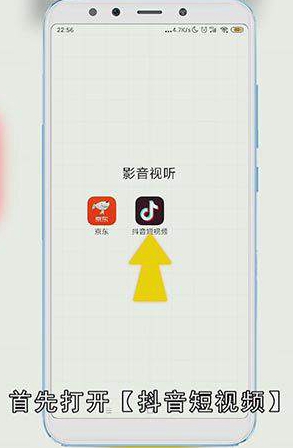
第三:然后选用【开直播】这个选项,点击【开始视频直播】;
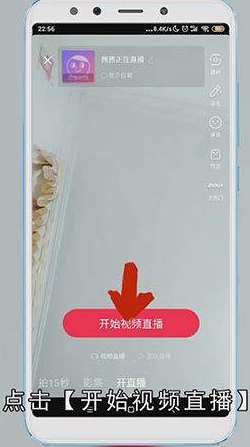
第四:可以看到左下角有一个【消息图标】,点开它,我们就能观察到左边有个弹字的【按钮】;

第五:点击这个按钮,当它是红色的时候就是开启了弹幕,再按一下这个按钮,使它变成白色就是关闭了弹幕;

第六:方法还是很容易操作的,快去试试吧。
总结
本图文教程演示机型:小米CC9 pro,适用系统:MIUI 11.0.63,软件版本:抖音 v9.9.0;以上就是关于抖音弹幕怎么关的全部内容,希望本文的介绍能帮你解决到相关问题,如还需了解其他信息,请关注本站其他相关信息。
